在VS Code中编程
使用Visual Studio Code的Go扩展,您可以获得诸如IntelliSense,代码导航,符号搜索,括号匹配,片段等语言功能,这些功能将帮助您进行Golang开发。

您可以从VS Code Marketplace安装Go扩展。
智能感知
自动完成
当您输入Go文件时,您可以看到IntelliSense为您提供建议的完成。这甚至适用于当前,导入和尚未导入的包中的成员。只需键入后面的任何包名称.,您将获得相应包成员的建议。
通过设置go.autocompleteUnimportedPackages到true在你的设置,你也可以得到你可以导入包建议。选择其中一个建议,将对所选包的导入添加到您的文件中。
提示:使用^ Space来手动触发建议。
悬停信息
将鼠标悬停在任何变量,函数或结构上将为您提供有关该项目的信息,例如文档,签名等。

默认情况下,扩展程序使用godef和godoc获取此信息。您可以gogetdoc通过更改“ go.docsTool用户”或“工作区设置”中的设置来选择使用。
签名帮助
当您打开(while调用函数时,弹出窗口会为该函数提供签名帮助。当您继续键入参数时,提示(下划线)将移至下一个参数。

提示:当光标位于函数调用中时,使用⇧⌘Space手动触发签名帮助
()。
扩展程序的签名帮助也使用godef和godoc。您可以gogetdoc通过更改“ go.docsTool用户”或“工作区设置”中的设置来选择使用。
代码导航
代码导航功能在编辑器的上下文菜单中提供。
- 转到定义 F12 - 转到类型定义的源代码。
- 皮克定义 ⌥F12 -弹出一个窗口,皮克与类型定义。
- 查找所有参考文献 ⇧F12 - 查找该类型的所有参考文献。
您可以使用命令选项板(⇧⌘P)中的“ 转到符号”命令通过符号搜索进行导航。
- 转到文件中的符号 - ⇧⌘O
- 转到工作区中的符号 - ⌘T
您还可以使用Go:Toggle Test File命令在Go文件及其测试实现之间来回导航。
建造,棉绒和兽医
在保存时,可以运行Go扩展go build,go vet并在当前文件的包上选择linting工具(golint或gometalinter)。您可以通过以下设置控制这些功能:
go.buildOnSavego.buildFlagsgo.vetOnSavego.vetFlagsgo.lintOnSavego.lintFlagsgo.lintToolgo.testOnSave
运行上述任何/所有的错误和警告将在编辑器中显示红色/绿色波浪线。这些也显示在“ 问题”面板中(“ 查看” >“ 问题”)。
格式化
您可以使用⇧⌥F格式化Go文件,也可以通过命令选项板或编辑器中的上下文菜单运行“ 格式化文档”命令来格式化。
默认情况下,保存Go文件时会运行格式化。您可以通过设置go.formatOnSave为禁用此行为false。
您可以在三种格式工具选择:gofmt,goreturns并goimports通过改变设置go.formatTool。
测试
您可以通过在命令选项板中键入“Go:test”来探索许多与测试相关的命令。
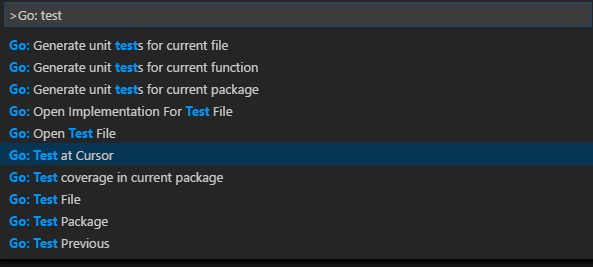
上面的前三个可用于为当前包,文件或光标中的函数生成测试骨架gotests。最后几个可用于在当前包,文件或光标中运行测试go test。还有一个获取测试覆盖率的命令。
导入包
运行命令Go:Add Import以获取可导入Go文件的软件包列表。选择一个,它将添加到Go文件的导入块中。
重命名符号
您可以使用F2重命名符号,也可以在编辑器的上下文菜单中运行“ 重命名符号”命令。
调试
Go扩展允许您调试Go代码。您需要手动安装Delve调试器作为先决条件。使用VS Code阅读调试Go代码,了解安装步骤,远程调试信息和故障排除指南。
下一步
这是一个简短的概述,显示了VS Code中的Go扩展功能。有关更多信息,请参阅Go扩展自述文件中提供的详细信息。
要及时了解Go扩展的最新功能/错误修复,请参阅CHANGELOG。
如果您有任何问题或功能请求,请随时在Go扩展回购中登录。
如果您想了解有关VS Code的更多信息,请尝试以下主题:
- 基本编辑 - 快速介绍VS代码编辑器的基础知识。
- 安装扩展程序 - 了解市场中提供的其他扩展程序。
- 代码导航 - 快速浏览源代码。
常用软件开发学习资料目录:
1.经典编程电子书收藏
2.C&C++编程学习资料收藏
3.算法及数据结构(有关c,c++,java)
4.Java开发学习资料收藏
5.Android开发学习资料收藏
6.Python开发学习资料收藏
7.大数据,机器学习,人工智能资料收藏
8.Docker资料收藏